แก้ไข: ไม่มีการเลื่อนในพรอมต์คำสั่งหลังจากเปลี่ยนแบบอักษร
พรอมต์คำสั่ง (cmd.exe) ใน Windows ช่วยให้คุณสามารถเปลี่ยนแบบอักษรและขนาดแบบอักษรเพื่อให้อ่านได้ง่ายขึ้น แบบอักษรเริ่มต้นมีขนาดเล็กและอาจเป็นปัญหาสำหรับผู้ใช้จอแสดงผลสมัยใหม่ที่มีความละเอียดสูง หากคุณพยายามเปลี่ยนแบบอักษรในหน้าต่างพรอมต์คำสั่ง คุณจะสังเกตเห็นว่าแถบเลื่อนหายไป! สิ่งนี้น่ารำคาญมากเมื่อคุณเรียกใช้แอพคอนโซลบางตัวที่มีเอาต์พุตหลายบรรทัด และมันแสดงเพียงบางส่วนเท่านั้น นี่คือวิธีที่คุณสามารถแก้ไขปัญหาและคืนค่าแถบเลื่อนได้แม้กระทั่งการตั้งค่าแบบอักษรที่กำหนดเอง
โฆษณา
นี่คือลักษณะของพรอมต์คำสั่งโดยค่าเริ่มต้น:

ใช้แบบอักษรบิตแมปขนาดเล็กและมีแถบเลื่อนทางด้านขวาซึ่งช่วยให้คุณเห็นผลลัพธ์ที่ยาวของแอปคอนโซลและคำสั่งต่างๆ
ตอนนี้ให้เปิดคุณสมบัติและเปลี่ยนแบบอักษรและขนาด คลิกมุมซ้ายบนของหน้าต่างพร้อมรับคำสั่ง แล้วคลิก คุณสมบัติ (คุณยังสามารถกด Alt+Space bar แล้วกด P)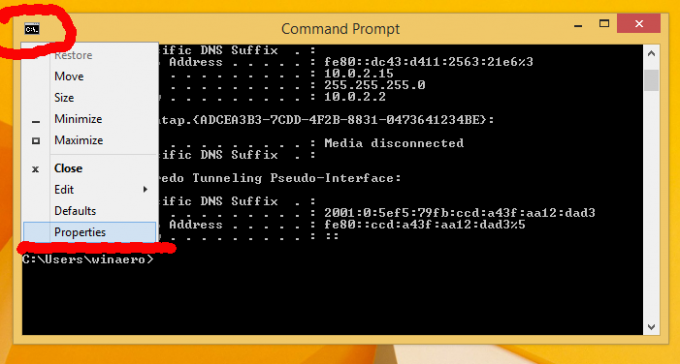
บนแท็บแบบอักษร เลือกแบบอักษร "คอนโซล" และตั้งค่าเป็นขนาด 14:
คลิกตกลงและแถบเลื่อนจะหายไปจากหน้าต่าง! ตอนนี้จะไม่แสดงพรอมต์คำสั่งแบบยาว:
ในการแก้ไขปัญหานี้ ให้ทำดังต่อไปนี้:
- เปิดคุณสมบัติพรอมต์คำสั่งอีกครั้ง
- บนแท็บตัวเลือก ในส่วนประวัติคำสั่ง ป้อน 999 เป็นขนาดบัฟเฟอร์ และตั้งค่าจำนวนบัฟเฟอร์เป็น 5

- ตอนนี้สลับไปที่แท็บเค้าโครงและป้อน 2000 สำหรับความสูงของขนาดบัฟเฟอร์หน้าจอ:

- คลิกตกลงและคุณทำเสร็จแล้ว:

ตอนนี้หน้าต่างพรอมต์คำสั่งของคุณจะมีแถบเลื่อนอีกครั้ง และคุณสามารถใช้แบบอักษรที่ต้องการต่อไปได้
เคล็ดลับนี้ใช้ได้กับ Windows ทุกรุ่นรวมถึง Windows XP, Vista, 7 และ Windows 8/8.1

